คุณติดอยู่ในความสว่างของ iPhone ยังคงหรี่ลงหรือเปลี่ยน?หน้าจอ iPhone ของคุณมืดลงหรือดับลงเมื่อคุณอ่าน ตรวจสอบรายการซื้อของ หรืออย่างอื่นที่คุณไม่ต้องการหรือไม่
คุณไม่ได้อยู่คนเดียว ผู้ใช้บางคนรายงานว่าความสว่างของ iPhone นั้นเปลี่ยนแปลงตลอดเวลาเนื่องจากการอัพเดท iOS 14 หรือหน้าจอ iPhone ยังคงหรี่ลงเมื่อปิดความสว่างอัตโนมัติ
บัญชีผู้ใช้นี้เป็นส่วนตัวทำไมหน้าจอ iPhone ของฉันถึงมืดลงเรื่อยๆ?คุณอยู่ในสถานที่ที่เหมาะสมในโพสต์นี้ เรามีทริคหรือวิธีแก้ไขง่ายๆ สำหรับการแก้ไขอย่างรวดเร็วความสว่างของ iPhone เปลี่ยนแปลงตลอดเวลาปัญหา.
เนื้อหา
เหตุใดความสว่างของ iPhone ของฉันจึงเปลี่ยนแปลงอยู่เสมอ
จากสิ่งที่เราได้เรียนรู้จากการวิจัยของเรา ความสว่างที่เปลี่ยนแปลงตลอดเวลาของ iPhone ใน iOS ส่วนใหญ่เกิดจากความสว่างอัตโนมัติบน iPhone แต่ก็อาจเกิดจากข้อบกพร่องของ iOS ได้เช่นกัน
ความสว่างอัตโนมัติเป็นคุณสมบัติที่จะปรับความสว่างของหน้าจอ iPhone ของคุณโดยอัตโนมัติตามสภาพแสงรอบตัวคุณ
แก้ไขหน้าจอ iPhone ให้มืดลงเรื่อยๆ
โดยส่วนใหญ่แล้ว iPhone ของคุณจะหรี่แสงลงเพราะเปิดความสว่างอัตโนมัติไว้ความสว่างอัตโนมัติเป็นคุณสมบัติที่พบในสมาร์ทโฟนเกือบทั้งหมด โดยที่หน้าจอ iPhone ของคุณจะปรับความสว่างโดยอัตโนมัติตามสภาพแสงรอบตัวคุณ กล่าวคือ หากคุณอยู่ในที่แสงน้อย ในที่แสงจ้า เงื่อนไขจะกลับกัน
ปิดใช้งานความสว่างอัตโนมัติบน iPhone
คุณต้องปิดการใช้งานคุณสมบัติปรับความสว่างอัตโนมัตินี้บน iPhone ของคุณเพื่อกำจัดปัญหาการเปลี่ยนแปลงความสว่างอัตโนมัติ และมันจะช่วยคุณได้หาก iPhone ของคุณหรี่แสงลงและคุณต้องการหยุดมันเพื่อจุดประสงค์นี้,
- บนอุปกรณ์ iPhone ให้เปิดการตั้งค่า
- คลิกการช่วยการเข้าถึง จากนั้นคลิกการแสดงผลและขนาดข้อความ
- ตอนนี้ ปิดสวิตช์ข้าง Auto Brightness
Apple ตั้งข้อสังเกตว่าการปิดการปรับความสว่างอัตโนมัติอาจส่งผลต่ออายุการใช้งานแบตเตอรี่ของ iPhoneโดยพื้นฐานแล้ว หากคุณปล่อยให้ iPhone ของคุณเปิดความสว่างสูงสุดตลอดทั้งวัน แบตเตอรี่จะหมดเร็วกว่าการปล่อยให้ iPhone ของคุณเปิดความสว่างต่ำสุดตลอดทั้งวัน
ปิดกะกลางคืน
ดูว่า Night Shift ของคุณเปิดอยู่หรือไม่ ถ้าใช่ ให้ปิด!
iPhone มีคุณสมบัติเริ่มต้นที่เรียกว่า NIGHT SHIFT ซึ่งจะเปลี่ยนสีของ iPhone โดยอัตโนมัติหรือหรี่หน้าจอ iPhone ของคุณโดยอัตโนมัติเพื่อให้แน่ใจว่าคุณกินไฟน้อยลง ช่วยลดความเครียดที่เรตินา (โดยเฉพาะตอนกลางคืน)แต่บางทีก็ติดตลอดเวลา!คุณกำลังมีปัญหากับหน้าจอที่หรี่ลงโดยอัตโนมัติเพื่อปิดคุณสมบัตินี้อย่างถาวร คุณต้องทำตามขั้นตอนง่าย ๆ ที่ระบุด้านล่าง
เปิดการตั้งค่าและเลื่อนลงมา คุณจะพบการแสดงข้อความและความสว่าง จากนั้นภายใต้ "ความสว่าง" และ "ทรูโทน" ให้แตะ "กะกลางคืน" แล้วคุณจะเห็นรายการเวลาที่ตั้งไว้ข้างๆคลิกที่นี่
หากต้องการปิด Night Shift ให้แตะแถบเลื่อน "Scheduled" เพื่อให้เลื่อนไปทางซ้ายและเปลี่ยนเป็นสีเทาหากต้องการเปลี่ยนเวลากะกลางคืนที่กำหนดไว้ ให้คลิกจากถึง แล้วแก้ไขเวลาที่คุณต้องการให้กะกลางคืนเริ่มต้นและสิ้นสุดปรับเวลาเปลี่ยนเวลาของคุณหรือปิดโดยสมบูรณ์
iPhone ของฉันยังมืดอยู่
หลังจากสองขั้นตอนเหล่านี้ (ปิดความสว่างอัตโนมัติและปิดกะกลางคืน) iPhone บางรุ่นก็มีปัญหาหรี่แสงเหมือนกันอย่างไรก็ตาม หาก iPhone ของคุณมืดตลอดหลังจากวิธีแก้ปัญหาเหล่านี้ สาเหตุอาจเป็นจุดบกพร่องหรือปัญหาซอฟต์แวร์ดังนั้นที่นี่เราจึงต้องเรียกใช้วิธีแก้ไขปัญหาเพื่อแก้ไขปัญหาหน้าจอหรี่แสง
รีสตาร์ท iPhone ของคุณ
การรีสตาร์ท iPhone ของคุณอาจแก้ไขจุดบกพร่องพื้นฐานและปัญหาซอฟต์แวร์พื้นฐาน และเพิ่มประสิทธิภาพ iPhone ของคุณในแง่หนึ่งในระยะสั้นจะรีเฟรช iPhone ในทางที่ดีจึงสามารถแก้ปัญหาหน้าจอหรี่แสงได้
ต่อไปนี้คือวิธีการรีสตาร์ท iPhone โดยขึ้นอยู่กับรุ่นที่คุณมี
- iPhone 8 และรุ่นก่อนหน้า:-กดปุ่มเปิดปิดค้างไว้จนกระทั่ง Slide to Power Off ปรากฏขึ้นจากนั้นปัดไอคอนพลังงานสีแดงจากซ้ายไปขวาเพื่อปิด iPhoneหากต้องการเปิด iPhone อีกครั้ง ให้กดปุ่มเปิดปิดค้างไว้อีกครั้งจนกว่าโลโก้ Apple จะปรากฏตรงกลางหน้าจอโดยตรง
- iPhones ที่ใหม่กว่าเช่น iPhone X และใหม่กว่า:-กดปุ่มด้านข้างและปุ่มปรับระดับเสียงข้างใดปุ่มหนึ่งค้างไว้พร้อมกันจนกว่าข้อความ "Slide to power off" จะปรากฏขึ้นบนจอแสดงผลจากนั้นปัดไอคอนพลังงานสีแดง "เลื่อนเพื่อปิดเครื่อง" จากซ้ายไปขวารอสักครู่ จากนั้นกดปุ่มด้านข้างค้างไว้อีกครั้งเพื่อเปิด iPhone X หรือใหม่กว่าอีกครั้ง
อัปเดต iOS บน iPhone
เนื่องจาก Apple เป็นหนึ่งในบริษัทที่มีค่าที่สุด Apple มุ่งมั่นที่จะให้บริการที่ดีที่สุดแก่ลูกค้านั่นเป็นเหตุผลที่พวกเขาเสนอการอัปเดตเป็นประจำเพื่อให้ iPhone ของคุณทันสมัยอยู่เสมอ การอัปเดตที่ใหม่กว่ามีคุณสมบัติที่ดีกว่า และแก้ไขข้อบกพร่องจากเวอร์ชันที่เก่ากว่า!ดังนั้นหลังจากอัปเดต iPhone ของคุณ อาจช่วยแก้ปัญหาการหรี่หน้าจอของคุณได้!
- เปิด การตั้งค่า แตะ ทั่วไป จากนั้นแตะ การอัปเดตซอฟต์แวร์
- หากมีการอัพเดตซอฟต์แวร์ ให้คลิกดาวน์โหลดและติดตั้ง
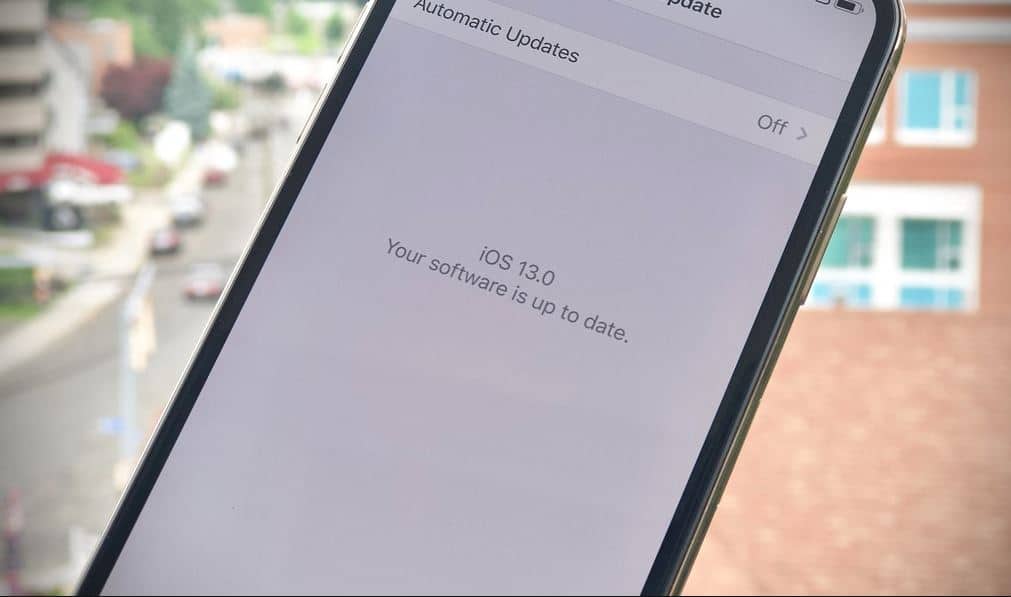
เมื่อการอัปเดตเสร็จสิ้น ให้กลับไปที่การตั้งค่า -> การช่วยสำหรับการเข้าถึง -> การแสดงผลและขนาดข้อความ และตรวจดูให้แน่ใจว่าได้ปิดความสว่างอัตโนมัติแล้วบางครั้งคุณสมบัตินี้จะเปิดใช้งานอีกครั้งหลังจากอัปเดต iOS!
ตัวเลือกการซ่อม iPhone
หากหน้าจอ iPhone ของคุณยังหรี่อยู่ แสดงว่าอาจมีปัญหาด้านฮาร์ดแวร์บางอย่างเพื่อแก้ปัญหาดังกล่าว คุณต้องหาช่างซ่อมบำรุงมืออาชีพตั้งค่าการนัดหมายและนำ iPhone ของคุณไปที่ Apple Store ในพื้นที่ของคุณ โดยเฉพาะถ้าคุณมี AppleCare+อัจฉริยะจะสามารถประเมินความเสียหายและแจ้งให้คุณทราบหากจำเป็นต้องซ่อมแซมวิธีนี้อาจแก้ไขการหรี่แสงของ iPhone หรือเปลี่ยนความสว่างโดยอัตโนมัติ
สำรองข้อมูล iPhone ของคุณก่อน
ก่อนดำเนินการต่อ ตรวจสอบให้แน่ใจว่าคุณได้บันทึกข้อมูลสำรองของ iPhone แล้วขั้นตอนต่อไปของเราคือการกู้คืน ดังนั้นคุณจึงต้องเตรียมข้อมูลสำรองให้พร้อม เพื่อไม่ให้ข้อมูลหรือข้อมูลส่วนบุคคลสูญหาย
เสียบ iPhone ของคุณเข้ากับคอมพิวเตอร์โดยใช้สาย Lightning แล้วเปิด iTunesจากนั้นคลิกปุ่มโทรศัพท์ใกล้กับมุมบนซ้ายของ iTunesสุดท้าย คลิก Back Up Now เพื่อสร้างข้อมูลสำรองของ iPhone
ดูวิธีสำรองข้อมูล iPhone ของคุณ
"ถ้าคุณหน้าจอ iPhone หรี่ลงปัญหาได้รับการแก้ไขแล้ว โปรดแจ้งให้เราทราบว่าวิธีแก้ไขปัญหาใดที่คุณแก้ไขปัญหาได้หากคุณมีคำถามใด ๆ โปรดอย่าลังเลที่จะถามเรา เราจะแก้ปัญหาของคุณที่นี่ "

![หน้าจอ iPhone หรี่ลงหรือเปลี่ยนความสว่าง [แก้ไขแล้ว]](https://oktechmasters.org/wp-content/uploads/2021/09/25153-take-care-of-iPhone-x-battery.jpg)
![iPhone จะไม่เปิดขึ้นหลังจากอัปเดต iOS 14? [4 โซลูชั่น]](https://oktechmasters.org/wp-content/uploads/2021/09/25142-iphone-wont-turn-on-after-update.jpg)


